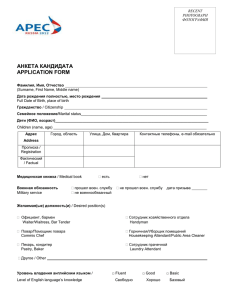Программное обеспечение iPECS Attendant. Руководство по
advertisement

- CM Программное обеспечение iPECS Attendant Руководство по установке и использованию iPECS Attendant iPECS-CM Руководство пользователя Выпуск 1.1 История изменений ИЗДАНИЕ ДАТА 1.0a 23.11.2011 1.1 ОПИСАНИЕ ВНЕСЕННЫХ ИЗМЕНЕНИЙ Временный выпуск Отредактированная версия Copyright 2011 LG-Ericsson, Ltd Все права защищены Авторские права на этот документ принадлежат компании LG-Ericsson Co., Ltd. (LG-Ericsson). Любое несанкционированное копирование, использование и распространение данных материалов полностью или частично строго запрещено в соответствии с Законом об авторском праве. Компания LG-Ericsson оставляет за собой право вносить изменения без предварительного уведомления. Информация, предоставленная компанией LG-Ericsson в этом документе, достоверна и проверена, но не претендует на исключительную точность во всех остальных случаях. LG-Ericsson и iPECS-CM являются торговыми марками компании LG-Ericsson, Ltd. Руководство пользователя iPECS Attendant iPECS-CM Выпуск 1.1 Оглавление 1. ВВЕДЕНИЕ................................................................................................................................... 1 1.1 2. УСТАНОВКА ................................................................................................................................ 1 2.1 2.1.1 2.1.2 2.1.3 2.1.4 2.1.5 2.1.6 2.2 2.2.1 2.2.2 2.3 2.4 2.4.1 2.4.2 3. НАСТРОЙКА СИСТЕМЫ IPECS-CM .......................................................................................... 1 Лицензии системы iPECS-CM ..................................................................................... 1 Абонентские номера программы iPECS Attendant и ключевой номер ...................... 1 Виртуальный IP-шлюз iPECS-CM................................................................................ 2 Настройка программы iPECS Attendant ...................................................................... 2 Ключевой номер программного оператора iPECS Attendant ..................................... 4 Оператор и ресепшн отеля в системе iPECS-CM ...................................................... 5 УСТАНОВКА ПРОГРАММНОГО ОБЕСПЕЧЕНИЯ IPECS ATTENDANT .............................................. 6 Требования к ПК для установки программы iPECS Attendant ................................... 6 Установка программного обеспечения iPECS Attendant ............................................ 6 НАЧАЛЬНАЯ НАСТРОЙКА ПРИЛОЖЕНИЯ IPECS ATTENDANT...................................................... 7 НАСТРОЙКИ УЧЕТНОЙ ЗАПИСИ ................................................................................................ 8 Вход в систему ............................................................................................................. 8 Настройка учетной записи супервизора ..................................................................... 9 ГЛАВНОЕ ОКНО ПРИЛОЖЕНИЯ IPECS ATTENDANT ........................................................... 11 3.1 3.1.1 3.1.2 3.1.3 3.2 3.2.1 3.2.2 3.2.3 3.3 3.4 3.5 3.5.1 3.5.2 3.6 3.7 4. ОБЗОР ВОЗМОЖНОСТЕЙ ПРОГРАММНОГО ОБЕСПЕЧЕНИЯ IPECS ATTENDANT ........................... 1 ГЛАВНОЕ МЕНЮ .................................................................................................................... 12 Меню File (Файлы) ..................................................................................................... 12 Меню Tools (Инструменты) ........................................................................................ 12 Меню Settings (Настройки) ........................................................................................ 13 СТРОКА СОСТОЯНИЯ И ИНФОРМАЦИИ ................................................................................... 14 Управление переключением режимов Дневной/Ночной ......................................... 14 Светодиодная индикация тревоги ............................................................................ 14 Выход из системы ...................................................................................................... 16 ОКНО ОЖИДАЮЩИХ И УДЕРЖИВАЕМЫХ ВЫЗОВОВ .................................................................. 16 ОКНО МОНИТОРИНГА ............................................................................................................ 17 ОКНА ПОИСКА....................................................................................................................... 18 Окно поиска по телефонной книге ............................................................................ 18 Журнал вызовов......................................................................................................... 18 ОКНО НАБОРНОЙ КЛАВИАТУРЫ.............................................................................................. 19 ФУНКЦИОНАЛЬНЫЕ КНОПКИ .................................................................................................. 19 ФУНКЦИИ ПРИЛОЖЕНИЯ IPECS ATTENDANT ...................................................................... 20 4.1 4.2 4.3 ВНУТРЕННИЕ ВЫЗОВЫ .......................................................................................................... 20 РАЗЪЕДИНЕНИЕ ВЫЗОВА ...................................................................................................... 20 ВЫЗОВЫ ПО СОЕДИНИТЕЛЬНЫМ ЛИНИЯМ .............................................................................. 20 i Руководство пользователя iPECS Attendant iPECS-CM Выпуск 1.1 4.4 4.5 4.6 4.7 4.8 4.9 4.10 4.11 4.12 4.13 4.14 4.15 4.16 4.17 4.18 4.19 4.20 4.21 4.22 4.23 4.24 ПРОВЕРЬТЕ СОСТОЯНИЯ ЗАНЯТОСТИ .................................................................................... 21 ВЫБОР СОЕДИНИТЕЛЬНОЙ ЛИНИИ ......................................................................................... 22 РУЧНОЙ ПЕРЕВОД ВЫЗОВА БЕЗ ИНФОРМИРОВАНИЯ ............................................................... 22 КОНСУЛЬТАТИВНЫЙ ПЕРЕВОД ВЫЗОВА .................................................................................. 23 ПИЛОТНЫЙ ПОИСК ................................................................................................................ 23 ПЕРЕХВАТ ВЫЗОВА ............................................................................................................... 24 ПЕРЕХВАТЫ ВЫЗОВОВ МЕЖДУ ОПЕРАТОРАМИ ....................................................................... 24 ОТМЕНА ПОСЛЕДНЕГО ПЕРЕВОДА ВЫЗОВА ............................................................................ 25 ПОСТАНОВКА НА ОЖИДАНИЕ С УВЕДОМЛЕНИЕМ..................................................................... 25 КОНФЕРЕНЦИЯ ..................................................................................................................... 25 УДЕРЖАНИЕ И ПОДКЛЮЧЕНИЕ ВЫЗОВА .................................................................................. 26 СЕРВИС ПЕРЕПОЛНЕНИЯ ...................................................................................................... 26 ПРИНУДИТЕЛЬНОЕ ПОДКЛЮЧЕНИЕ К РАЗГОВОРУ.................................................................... 27 ПЕРЕВОД ВЫЗОВА ПРИ ПОМОЩИ ПОСЛЕДОВАТЕЛЬНОГО ВЫЗОВА ........................................... 27 РЕГИСТРАЦИЯ ВЫЗОВОВ С ОПЛАТОЙ ЗА СЧЕТ ВЫЗЫВАЕМОГО АБОНЕНТА ............................... 28 ПРЯМОЙ НАБОР .................................................................................................................... 29 КОНТРОЛЬ ВЫЗОВОВ ПО СОЕДИНИТЕЛЬНЫМ ЛИНИЯМ ............................................................ 30 ПРИНУДИТЕЛЬНОЕ РАЗЪЕДИНЕНИЕ ВЫЗОВОВ ПО СОЕДИНИТЕЛЬНОЙ ЛИНИИ .......................... 30 РЕГИСТРАЦИЯ / ОТМЕНА БУДИЛЬНИКА .................................................................................. 31 РЕГИСТРАЦИЯ / ОТМЕНА ФУНКЦИИ "ОЖИДАЮЩЕЕ СООБЩЕНИЕ"............................................ 31 ФУНКЦИЯ "НЕ БЕСПОКОИТЬ" - РЕГИСТРАЦИЯ / ОТМЕНА ........................................................ 32 ii Руководство пользователя iPECS Attendant iPECS-CM Выпуск 1.1 1. Введение 1.1 Обзор возможностей программного обеспечения iPECS Attendant Программное обеспечение iPECS Attendant представляет собой приложение для операционной системы Windows, предоставляющего оператору системы iPECS-CM графический пользовательский интерфейс для простого доступа к сопутствующим функциям. Программа iPECS Attendant регистрируется в системе iPECS-CM в качестве программного телефона через IP-соединение. Программа iPECS Attendant обеспечивает передачу голоса для аудио устройств в системе или подключенных к ПК. Для каждой тенантной группы в системе iPECS-CM может быть подключено до тридцати (30) программ iPECS Attendant. Основные характеристики программного комплекса iPECS Attendant перечислены в таблице ниже. Функция Возможности Основные функции Набор номера / Ответ, Конференции, Ручной перевод вызова, поддержки Перехват вызова, Автоматическая переадресация, Удержание вызовов Стандартный Операторы пакет Ручной выбор соединительной линии, Телефонный справочник, Сервис Ночной, Цепочки вызовов, Специальные клавиши Номер вызывающего/вызываемого абонента, абонентская Информация информация, альтернативная информация, отображение информации об ожидающих вызовах Компьютер Информация о присутствии Отображение пиктограмм, телефонная книга, история звонков Отображение групповых параметров присутствия Вызов из ванной комнаты, отключение комнаты гостя, "Не Пакет для Функции беспокоить" / преодоление функции "Не беспокоить", поддержки блокировка вызовов между комнатами гостей, блокировка вызовов линии, последовательный набор вызовов, индикатор ожидающих сообщений и т.д. отелей Дата заезда / отъезда, состояния номеров, обмен номера, Ресепшн пополнение счета, установка/сброс будильника, сигналы выведения из обслуживания 1 iPECS Attendant iPECS-CM Руководство пользователя Выпуск 1.1 2. Установка Установка программы системного оператора iPECS Attendant для iPECS-CM состоит из трех (3) шагов. Во-первых, в системе iPECS-CM должны быть установлены лицензии на использование программы системного оператора, и система iPECS-CM должна быть настроена с помощью WMS (Web Management Server) для поддержки программы системного оператора. Установка лицензий в системе iPECS-CM и основополагающие принципы настройки системы обсуждаются в разделе 2.1. Во-вторых, необходимо установить приложение системного оператора на компьютер. В-третьих, необходимо настроить программу системного оператора для регистрации и работы в системе iPECS-CM. Установка и настройка программы iPECS Attendant рассматриваются в разделах 2.2 и 2.3, соответственно. После завершения установки каждому пользователю программы системного оператора должна быть назначена учетная запись в системе, которая определяет разрешения доступа к базе данных для пользователя. Раздел 2.4 описывает шаги по созданию учетных записей, начиная с первичного входа в систему. 2.1 Настройка системы iPECS-CM 2.1.1 Лицензии системы iPECS-CM Перед выполнением настройки системы iPECS-CM для работы с программным обеспечением iPECS Attendant необходимо установить в системе соответствующие лицензии. Лицензии устанавливаются через веб-интерфейс WMS на вкладке Management System. Соответствующие типы лицензий: CML-IPEXT Лицензия на количество подключенных IP-абонентов. Это число должно включать общее количество абонентов, включая экземпляры программы системного оператора, которые должны быть установлены. CML-IPATDS Лицензия на число установленных в системе iPECS-CM программ системного оператора iPECS Attendant. CML-HOTEL Когда программа системного оператора используется для поддержки функций для отелей, должна быть установлена лицензия для отелей. 2.1.2 Абонентские номера программы iPECS Attendant и ключевой номер Абонентский номер для системного оператора должен быть определен в плане нумерации. Кроме того, в плане нумерации должны быть назначены правила для ключевого номера оператора. Ключевой номер представляет собой короткий номер (например, 0), который будет вызывать всех операторов тенантной группы. Соответствующие пункты меню web-интерфейса Data Management (Управление данными) > Numbering Plan Information (Информация о планах нумерации) > Numbering Plan (План нумерации) iPECS Attendant iPECS-CM Руководство пользователя Выпуск 1.1 2.1.3 Виртуальный IP-шлюз iPECS-CM Виртуальный канал шлюза IP требуется cистеме iPECS-CM для поддержки ПО системного оператора. VIPM (Модуль виртуального IP-шлюза) и дополнительная стойка для программы iPECS Attendant определяются на странице конфигурации системы. Соответствующие пункты меню web-интерфейса WMS > System Configuration (Настройка системы) > System Config (Detail) (Настройка системы (Подробно)) 2.1.4 Настройка программы iPECS Attendant Система iPECS-CM поддерживает до тридцати (30) программных операторов для каждой тенантной группы. Атрибуты оператора должны быть определены для каждого программного оператора iPECS Attendant. Вначале добавьте программного оператора, а затем измените атрибуты оператора: введите идентификатор пользователя и пароль, которые пользователь программы системного оператора будет использовать для входа в систему. Используйте описание шагов и рисунок ниже, чтобы добавить нового программного оператора через WMS, 1. Откройте меню Data Management (Управление данными) > Attendant Information (Операторы) > Attendant Attribute (Атрибуты операторов) 2. Нажмите кнопку Add (Добавить) в верхней части окна 3. Во всплывающем списке введите тенантную группу и серийный номер программного оператора. Серийный номер представляет собой последовательный отсчет количества операторов, установленных в системе для каждой тенантной группы и может составлять от 1 до 30. 4. Введите номер слота и номер канала модуля VPIM, которые будут использованы для данного программного оператора. 5. Для определения типа оператора выберите значение iPECS Attendant – Standard. 6. Нажмите кнопку Apply (Применить), чтобы создать абонентский номер программного оператора iPECS Attendant. iPECS Attendant iPECS-CM Руководство пользователя Выпуск 1.1 Рисунок 2.1.4-1 Добавление программного оператора iPECS Attendant iPECS-CM Руководство пользователя Выпуск 1.1 После того, как программный оператор создан, могут быть настроены параметры аутентификации для программного оператора, а также включены опции использования идентификатора вызывающего абонента (CID) для программного оператора. Используйте описание шагов и рисунок 2.1.4-2, приведенный ниже, чтобы ввести атрибуты программного оператора. 1. Откройте меню Data Management (Управление данными) > Attendant Information (Операторы) > Attendant Attribute (Атрибуты операторов) в системе WMS. 2. В верхней части окна атрибутов нажмите кнопку Modify (Изменить). 3. Введите идентификатор пользователя и пароль для пользователя программы iPECS Attendant и включите опцию CID Display (Отображение CID). Рисунок 2.1.4-2 Назначение атрибутов пользователя iPECS Attendant 2.1.5 Ключевой номер программного оператора iPECS Attendant Для каждой тенантной группы в системе должен быть назначен ключевой номер оператора. Ключевой номер оператора используется абонентами системы для вызова операторов тенантной группы. Соответствующие пункты меню web-интерфейса iPECS Attendant iPECS-CM Руководство пользователя Выпуск 1.1 Откройте меню Data Management (Управление данными) > Attendant Information (Операторы) > Attendant Key Number (Ключевой номер оператора) 2.1.6 Оператор и ресепшн отеля в системе iPECS-CM При использовании в системе пакета для отелей, внутренний номер оператора iPECS Attendant должен быть настроен в качестве оператора отеля. Это позволяет программному оператору функционировать в качестве терминала стойки ресепшн отеля с доступом ко многим функциям для отелей, общим со стандартными возможностями телефонов ресепшн отеля, включая оформление поселения-выселения, сервис вызова будильника по телефону, оплата номера и т.д. Чтобы назначить программного оператора для выполнения функций для отелей, в системе WMS необходимо выбрать меню Hotel Extension Attributes (Атрибуты абонентов отелей) в разделе Hotel Information (Настройка параметров для отелей) и определить тенантную группу и внутренний номер программного оператора iPECS Attendant. В окне меню Hotel Extension Attributes (Атрибуты абонентов отелей) установите тип сервиса для оператора отеля, см. раздел 2.1.6-1 ниже. Тип сервиса для отелей Рисунок 2.1.6-1 Настройка сервиса для отелей для программы iPECS Attendant iPECS Attendant iPECS-CM Руководство пользователя Выпуск 1.1 2.2 Установка программного обеспечения iPECS Attendant 2.2.1 Требования к ПК для установки программы iPECS Attendant iPECS Attendant представляет собой приложение для операционной системы Windows, которое может работать в любой из перечисленных ниже версий операционных систем: Windows XP Service Pack 2 или выше Windows Vista Windows 7 Рекомендуемые параметры компьютера для установки программы описаны ниже: 1 ГГц Частота процессора 10 Гб оперативной памяти 100 Гб жесткий диск CD / DVD ROM Дисплей 1280 на 1024 пикселей Большой дисплей, минимальный рекомендуемый размер 14" 2.2.2 Установка программного обеспечения iPECS Attendant Установка программы iPECS Attendant производится при помощи мастера, который проведет вас через весь процесс установки и разместит значок программы на рабочем столе компьютера. Приложение iPECS Attendant не должно быть установлено совместно с другими программными клиентами (Программный телефон Phontage или UCS Client). Чтобы установить программу iPECS Attendant, 1. 2. 3. 4. 5. Скачайте программное обеспечение iPECS Attendant с партнерского портала LGEricsson. Программное обеспечение включает в себя основное приложение и два вспомогательных приложения, WinPcap и Firebird, которые требуются для работы. Найдите и запустите исполняемый файл установки программы iPECS Attendant. Следуйте указаниям мастера для установки приложения. Установите приложение WinPcap 4.1.1. Установите приложение Firebird 2.1 со следующими настройками конфигурации: Приложение WinPcap предусматривает захват пакетов из системы iPECS-CM. Приложение Firebird предусматривает операции с базой данных. Оба приложения, WinPcap и Firebird, должны быть корректно установлены для правильной работы программы iPECS Attendant. iPECS Attendant iPECS-CM Руководство пользователя Выпуск 1.1 2.3 Начальная настройка приложения iPECS Attendant После того, как установка приложения iPECS Attendant будет завершена, прграммный клиент должен быть сконфигурирован для работы с конкретным сервером iPECS-CM. Системный оператор должен быть настроен в соответствии с информацией своей хост-системы, должен быть введен идентификатор пользователя и пароль, IP-адрес компьютера и расположение базы данных. Для настройки приложения iPECS Attendant, 1. Откройте приложение iPECS Attendant, кликните иконку , iPECS Attendant 2. На странице входв в систему кликните Setting (Установка) 3. На странице System Connection (Подключение системы) введите: а) Выберите тип АТС: iPECS_CM б) Введите IP-адрес системы: IP-адрес IPv4 в) Выберите режим подключения к сети: Локальный: в одной подсети с системой iPECS-CM Удаленный: в другой сети д) Введите логин пользователя АТС и пароль По окончании нажмите кнопку Apply (Применить) 4. Обратите внимание, что введенные логин пользователя и пароль должны соответствовать логину и паролю, определенным для атрибутов оператора в базе данных системы iPECSCM, см. раздел 2.1.4. iPECS Attendant iPECS-CM Руководство пользователя Выпуск 1.1 1. 2. На странице Database Setting (Настройка базы данных) выберите расположение базы данных (локальное или удаленное) и Введите путь и имя файла для базы данных. Путь по умолчанию после установки C:\Program Files\iPECS Attendant\DB\IPECS_DB.FDB. Для 3. 4. удаленного подключения введите IP-адрес в качестве первой части пути. По окончании нажмите кнопку Apply (Применить) Нажмите кнопку Test для проверки доступа к базе данных. При использовании удаленной базы данных (не рекомендуется) удаленный компьютер должен работать и быть доступным во время установки и эксплуатации приложения iPECS Attendant. 2.4 Настройки учетной записи IP-оператор может поддерживать несколько пользователей с учетными данными для различных АТС (имя пользователя и пароль). Каждому пользователю присваивается учетная запись IP Attendant на основе учетных данных АТС, которые будут определять в будущем доступ к меню учетных записей. По крайней мере одна учетная запись супервизора должен быть определена. 2.4.1 Вход в систему Как только установки, изложенные в разделе 2.3, завершены, пользователь может выполнить вход в систему. Для входа в систему; 1. Вернитесь в окно входа в систему 2. Введите имя учетной записи оператора и пароль 3. Затем нажмите кнопку Login. Если выбран вход в систему, происходит следующее: iPECS Attendant iPECS-CM Руководство пользователя Выпуск 1.1 Выполняется приложение iPECS Attendant Приложение iPECS Attendant входит в системную базу данных Приложение iPECS Attendant входит в систему iPECS-CM Приложение iPECS Attendant загружает активные языковые файлы. Приложение iPECS Attendant получает информацию из базы данных. Приложение iPECS Attendant выводит на экран главное окно, см. раздел 3. Каждый из этих шагов отображается в окне iPECS Attendant Initialize (Инициализация программы iPECS Attendant). Обратите внимание, что вы можете настроить вашу учетную запись на сохранение вашего логина и пароля или автоматического входа в систему. Установите требуемые флажки в разделе Login option. Условия Во время входа в систему может возникать сбой одного из двух типов; сбой базы данных, который связан с несовпадением имени учетной записи или пароля, или невозможность входа в систему (сбой системы), что связано с несовпадением логина пользователя iPECS Attendant и пароля. Более подробно об этом см. раздел 2.1.4. После первоначальной установки и запуска пользователь должен создать учетную запись приложения iPECS Attendant для управления доступом к базе данных, см. раздел 2.4.2. Соответствующие пункты меню web-интерфейса Data management (Управление данными) > Attendant Information (Операторы) > Attendant Attribute (Атрибуты операторов) > 1. User ID (Логин) (iPECS ATD), 2. Password (Пароль) (iPECS ATD) 2.4.2 Настройка учетной записи супервизора При первой установке приложения создается временная учетная запись руководителя со значениями по умолчанию: логин Admin и пароль 1111. Эта учетная запись по умолчанию удаляется, когда пользователь назначает учетную запись руководителя. Только на уровне учетной записи руководителя можно добавлять, удалять или изменять другие учетные записи. iPECS Attendant iPECS-CM Руководство пользователя Выпуск 1.1 Чтобы назначить учетную запись, 1. Откройте меню Tools (Инструменты) в верхней левой части главного окна системы iPECS, см. раздел 3. 2. Выберите пункт в списке Accounts (Учетные записи) 3. Нажмите кнопку Add (Добавить). 4. Заполните соответствующие данные, для поля Perm выберите Supervisor 5. Нажмите кнопку Save (Сохранить). Рекомендуется, чтобы количество учетных записей не превышало 50 (пятидесяти). Учетные записи могут быть изменены с помощью кнопки Modify (Изменить). Одна или несколько учетных записей могут быть удалены с помощью механизма удаления или комбинации клавиш Shift + стрелки или Ctrl + правая кнопка мыши на ПК. iPECS Attendant iPECS-CM Руководство пользователя Выпуск 1.1 3. Главное окно приложения iPECS Attendant Главное окно приложения iPECS Attendant, как показано ниже, делится на ряд функциональных областей или окон. Сверху вниз, слева направо, к ним относятся: Главное меню (Файл, Инструменты, Настройки, функции и Помощь) Строка состояния и информации - Отображение состояния режима (день или ночь), Сигнализация и Выход Окно ожидающих и удерживаемых вызовов Окно мониторинга групп Поиск в Телефонной книге / Окно журнала вызовов Окно управления системными телефонами iPECS Функциональные кнопки В данном разделе рассматриваются основные особенности каждой секции главного окна. iPECS Attendant iPECS-CM Руководство пользователя Выпуск 1.1 3.1 Главное меню Главное меню отображается в левом верхнем углу главного окна. 3.1.1 Меню File (Файлы) Меню File включает в себя: Импорт данных из файлов ACT!, Goldmine или Excel, которые будут добавлены к Импорт существующим записям телефонной книги приложения iPECS Attendant. Добавляются только новые записи. Приложение iPECS Attendant должно быть в ночном режиме, значение параметра Database Setting должно быть Local. Записи телефонной книги приложения iPECS Attendant можно экспортировать в файл Экспорт Excel. Приложение iPECS Attendant должно быть в ночном режиме, значение параметра Database Setting должно быть Local. Выход из системы Выход 3.1.2 Завершает сеанс пользователя IP Attendant, приложение остается активным и ожидает входа в систему. Завершает работу приложения iPECS Attendant Меню Tools (Инструменты) Меню Tools включает в себя: Окно мониторинга отображает членов группы мониторинга. Можно добавлять не Мониторинг групп более трех групп, до 100 абонентов / соединительных линий в каждой. Не назначенные номера не могут быть добавлены в группу. Выбор маршрута и использование индикации BLF для тенантных групп должны быть определены для отображения состояний внешних и внутренних абонентов, соответственно. Приложение iPECS Attendant может иметь несколько пользователей. Различные Учетные записи пользователи используют разные учетные записи для доступа к меню. Когда не определена учетная запись супервизора, доступна учетная запись супервизора по умолчанию, логин Admin и пароль 1111. Используйте эти параметры, чтобы назначить учетную запись супервизора во время установки. Телефонная книга Журнал Доступны добавление, изменение и удаление записей локальной телефонной книги приложения iPECS Attendant. Несколько записей могут быть удалены [Shift + стрелки или Ctrl + левая кнопка мыши]. Доступны поиск, сохранение, вызов из списка или удаление записей в журналах iPECS Attendant iPECS-CM Руководство пользователя Выпуск 1.1 вызовов регистрации вызовов приложения iPECS Attendant. Доступны три вида отчетов, перечисленные ниже. Отчет может быть сохранен в виде файла Excel. Журнал вызовов отображает входящие и исходящие вызовы в соответствии со IВсе вызовы временем и типом вызова, введенными в качестве критериев поиска. Одна или несколько записей журнала могут быть удалены. Пропущенные Журнал вызовов отображает пропущенные входящие вызовы в соответствии со вызовы временем и типом вызова, введенными в качестве критериев поиска. Одна или Входящие в несколько записей журнала могут быть удалены. ызовы Фильтр по н омеру 3.1.3 Журнал вызовов отображает отобранные вызовы в соответствии со временем и типом вызова, введенными в качестве критериев поиска. Одна или несколько записей журнала могут быть удалены. Меню Settings (Настройки) В меню Setting имеются опции В открывшемся окне Custom Setting доступны следующие настройки: Подключение системы Информация, идентифицирующая принимающий сервер системы iPECS-CM и программной среды, должна быть предварительно определена для установления соединения с хостом. Различные звуковые устройства могут быть настроены, могут быть назначены Настройка аудио файлы тональных сигналов. Файлы тональных сигналов должны быть в формате WAV или MP3. Параметры отображения позволяют пользователю изменять внешний вид Опции отображения нескольких окон, включая окно монитора и окно телефонной книги. Можно настроить отображение других абонентов / соединительных линий в виде маленьких или больших иконок или простого списка. Окно телефонной книги может быть сдвинуто в окно быстрого поиска. Приложение iPECS Attendant использует настроенную базу данных. Задаются База данных (Database) месторасположение, локальный или удаленный режим работы и путь и имя файла. Для удаленного режима IP-адрес удаленного ПК вводится как начало пути. Удаленный компьютер должен находиться в рабочем состоянии во время установки и работы приложения iPECS Attendant. Если приложение iPECS Attendant работает плохо, может быть запущена Трассировка трассировка. Не активируйте опцию трассировки, пока это не попросит Вас сделать специалист. Трассировка, если она установлена, может быть подробной или сводной, ее данные отправляется в файл C:\Program Files\iPECS-Attendant\Capture. База данных Информация о приложении iPECS Attendant Предоставляется информация о версии основного приложения сервера системы iPECS-CM, приложения iPECS Attendant и программных библиотек. iPECS Attendant iPECS-CM Руководство пользователя Выпуск 1.1 В нижней части главного окна расположен ряд программируемых кнопок. Каждая Настройка кнопка назначается для одной из функций. Клавиши Fn на компьютере (от F1 до функциональных F12) могут быть использованы для активирования соответствующих клавиш программируемых кнопок. Кроме того, могут быть настроены горячие клавиши для фиксированных функциональных клавиш. 3.2 Строка состояния и информации Под главным меню отображается строка состояния и информации, которая включает отображение режимов системы Дневной / Ночной, индикаторов тревоги и кнопку выхода из системы. 3.2.1 Управление переключением режимов Дневной/Ночной Оператор может контролировать переключение режимов работы оператора с Дневного на Ночной и обратно. Возможность перехода режимов может быть защищена паролем в основном сервере системы iPECS-CM. В ночном режиме вызовы, поступающие оператору, перенаправляются на абонента, определенного для ночного режима. Режим Дневной Режим Ночной Для переключения режима обслуживания 1. Нажмите кнопку Day в правом верхнем углу главного окна. 2. Введите пароль и набрать "*", если активировано требование пароля. Для переключения режима обслуживания с Ночного на Дневной 1. Нажмите кнопку Night в правом верхнем углу главного окна. 2. Введите пароль и набрать "*", если активировано требование пароля. Соответствующие пункты меню web-интерфейса Data Management (Управление данными) > Tenant Information (Тенантные группы) > Tenant Basic Information (Настройки основных параметров тенантных групп) > Tenant Attribute (Атрибуты тенантных групп) > Privileged feature access method (Метод доступа к системе для привилегированного пользователя) Data Management (Управление данными) > Extension Information (Параметры абонентов) > Number(DN) Information (Абонентский DN-номер) > DN Attribute (Абонентские атрибуты) > “Extension Password” (Пароль абонента) 3.2.2 Светодиодная индикация тревоги Справа в строке состояния и информации расположен элемент светодиодной индикации тревоги. Сигналы тревоги обозначаются красным цветом, как описано в таблице ниже. Особенности функции тревожных сигналов настраиваются в основной системе iPECS-CM. iPECS Attendant iPECS-CM Руководство пользователя Выпуск 1.1 Индикатор IF CT MA MI Описание IF-интерфейс для системы iPECS-CM Критические сигналы тревоги для системы iPECS-CM Серьезные сигналы тревоги для системы iPECS-CM Незначительные сигналы тревоги для системы iPECS-CM Местонахождение и состояние приложения iPECS Attendant и базы данных: DB Зеленый = Локальная база данных активна Синий = Удаленная база данных активна Красный = Ошибка подключения к базе данных Соответствующие пункты меню web-интерфейса Failure Management (Управление отказами) > Alarm Management (Управление тревожными сигналами) > Alarm Information (Тревожные сигналы) Failure Management (Управление отказами) > Alarm Management (Управление тревожными сигналами) > Overall Alarm Report (Полный отчет о сигналах тревоги) iPECS Attendant iPECS-CM Руководство пользователя Выпуск 1.1 3.2.3 Выход из системы Справа от индикаторов тревоги располагается кнопка Logout (Выход из системы). Нажатие на кнопку Logout отключает приложение iPECS Attendant и возвращает окно входа в систему. 3.3 Окно ожидающих и удерживаемых вызовов Окно ожидающих / удерживаемых вызовов отображает записи для вызовов, находящихся в очереди к программному оператору и вызовов, поставленных оператором на удержание, в двух различных подчиненных окнах. Количество внешних, внутренних и обратных вызовов отображается в верхнем правом углу каждого подчиненного окна. В качестве дополнительной помощи в определении вызовов для каждой записи используются цветные точки. Синяя точка указывает на вызов внутреннего абонента, зеленая точка указывает на вызов по внешней линии, обратный вызов обозначается красной точкой. По умолчанию, в очереди к оператору может находиться до 15 вызовов, до пяти (5) вызовов для каждого типа, кроме того, оператор может поставить на удержание до 5 (пяти) вызовов. Информация о входящих вызовах отображается в окне Attendant Wait Queue, информация о вызовах, поставленных на удержание оператором, отображается в окне Hold. Для ответа на вызов в любом из окон, оператору необходимо просто выполнить двойной щелчок мышью на требуемой записи. Любой активный вызов при этом немедленно помещается в режим удержания. Соответствующие пункты меню web-интерфейса Data Management (Управление данными) > Attendant Information (Операторы) > 1) Attendant Overflow Subscriber (Пункт назначения при переполнении очереди к оператору) 2) Attendant Call Options (Атрибуты вызова операторов) Руководство пользователя iPECS Attendant iPECS-CM Выпуск 1.1 3.4 Окно мониторинга Окно Monitor отображает в режиме реального времени состояние других абонентских и внешних линий. Группы мониторинга определены в разделе меню Tools 3.1.2. Окно предоставляет различные пиктограммы и цветную индикацию, как показано ниже для отображения состояния внутренних и внешних линий. В дополнение к возможности выполнения вызова при помощи щелчка мышью, размещение курсора мыши над значком предоставляет дополнительную информацию. Индикация состояния абонента 1 2 3 4 5 6 7 8 1–В свободном состоянии 2 – Не беспокоить 3 – Автоматическая переадресация 4 – Занят 5 – Занят + режим «Не беспокоить» 6 – Занят + режим автоматической переадресации 7 – Ошибка 8 – Выведен из обслуживания Индикация состояния соединительных линий 1 2 3 1 – В свободном состоянии 2 – Занята 3 – Выведена из обслуживания iPECS Attendant iPECS-CM Руководство пользователя Выпуск 1.1 Условия Светодиодная индикация для тенантных групп и опции использования индикации BLF должны быть предварительно настроены на принимающем сервере системы iPECS-CM для правильной индикации состояния. Если член группы мониторинга выведен из эксплуатации (ООС), состояние группы не будет обновляться. Для корректного отображения состояния группы абонента, находящегося в состоянии выведения из обслуживания, из группы мониторинга, как указано в разделе 3.1.2. 3.5 Окна поиска 3.5.1 Окно поиска по телефонной книге Описание Обеспечивается быстрый поиск по телефонной книге по полям данных Station (Абонент), Name (Имя), Company (Компания), Department (Отдел) и Mobile Phone number (Мобильный номер). Использование 1. Введите любое число или символы в поле Phone Book Search (Поиска по телефонной книге) в первой строке окна Phone Book (Телефонная книга), 2. Нажмите клавишу Enter на клавиатуре или нажмите на кнопку Search (Поиск). 3. Дважды щелкните запись в телефонном справочнике, чтобы выполнить вызов найденного абонента. 3.5.2 Журнал вызовов Описание Журналы регистрации вызовов можно просматривать, используя в качестве критерия отбора дату, время и тип вызова (внешние / внутренние). Использование 1. Введите критерии поиска в окне Call History (Журнал вызовов). 2. Нажмите клавишу Enter на клавиатуре или нажмите на кнопку Search (Поиск). 3. Дважды щелкните запись, чтобы выполнить вызов выбранного номера. iPECS Attendant iPECS-CM Руководство пользователя Выпуск 1.1 3.6 Окно наборной клавиатуры Окно номеронабирателя имитирует различные кнопки и дисплей настольных телефонов LGEricsson. В верхней части окна находится изображение дисплея телефона, на котором отображается информация об активном вызове. Под дисплеем слева направо располагаются клавиши набора, фиксированные и программируемые клавиши, а также клавиши управления аудио с кнопкой отключения звука. 3.7 Функциональные кнопки В нижней части главного окна расположено двенадцать программируемых функциональных кнопок. Каждой кнопке присваивается функция, см. раздел 3.1.3. Функции могут быть выбраны на экране или нажатием соответствующей кнопки Fn на клавиатуре компьютера (от F1 до F12). iPECS Attendant iPECS-CM Руководство пользователя Выпуск 1.1 4. Функции приложения iPECS Attendant 4.1 Внутренние вызовы Описание Программа iPECS Attendant может осуществлять и принимать вызовы на / от других абонентов подключенной системы iPECS-CM. Использование Чтобы разместить вызов другого абонента из приложения программного оператора, 1. Наберите внутренний номер или нажмите на значок абонента в окне мониторинга. 2. При наборе номера, если линия свободна, нажмите кнопку Enter на клавиатуре или нажмите на кнопку Connect на экране. Чтобы ответить на вызов другого абонента из приложения программного оператора, 1. Ответ на вызов возможен одним из следующих действий: Нажмите кнопку "пробел" на клавиатуре. Нажмите кнопку Answer (Ответить) на экране. Дважды щелкните кнопку записи вызова в окне ожидания вызова. 4.2 Разъединение вызова Описание При обработке вызова или выполнении других функций программный оператор может вернуться к предыдущему шагу или прекратить действие, используя кнопки Clear (Очистить) и Release (Разъединить) соответственно. Использование Чтобы вернуться к предыдущему шагу операции в приложении iPECS Attendant: 1. Нажмите кнопку Clear. Чтобы отменить операцию в приложении iPECS Attendant: 1. Нажмите кнопку Release. 4.3 Вызовы по соединительным линиям Описание Приложение iPECS Attendant может осуществлять и принимать вызовы по соединительным линиям, используя ресурсы подключенной системы iPECS-CM. Использование Чтобы выполнить исходящий вызов по соединительной линии в приложении iPECS Attendant: 1. Наберите групповой код доступа к внешней линии или Нажмите функциональную кнопку "TRK SEL", а затем наберите последовательный номер соединительной линии. 2. Наберите номер требуемого абонента iPECS Attendant iPECS-CM Руководство пользователя Выпуск 1.1 Чтобы ответить на входящий вызов по соединительной линии в приложении iPECS Attendant: 1. При поступлении вызова он появится в окне ожидания Wait (Queue). 2. Ответ на вызов в приложении iPECS Attendant возможен одним из следующих действий: Нажмите кнопку "пробел" на клавиатуре. Нажмите кнопку Answer (Ответить) на экране. Дважды щелкните кнопку записи вызова в окне ожидания вызова. Соответствующие пункты меню web-интерфейса Data Management (Управление данными) > Trunk Information (Соединительные линии) > Trunk Basic Information (Основные параметры соединительных линий) > Trunk Access Code (Код доступа к соединительной линии) 4.4 Проверьте состояния занятости Описание Главное окно приложения iPECS Attendant включает в себя окно номеронабирателя, которое включает в себя область, имитирующую ЖК-дисплей типичного настольного телефона. На ЖК-дисплее отображается состояние других абонентских и внешних линий при вызове. Использование Чтобы отобразить состояние внутреннего абонента в приложении iPECS Attendant: 1. Наберите требуемый внутренний номер, номер тенантной группы, класс, номер и состояние внутреннего абонента отображается на ЖК-дисплее. Чтобы отобразить состояние внешнего абонента в приложении iPECS Attendant: 1. Введите групповой код доступа к внешней линии или Нажмите функциональную кнопку "TRK SEL", а затем наберите последовательный номер требуемой соединительной линии; номер тенантной группы и состояние абонента отображается на ЖК-дисплее программного оператора. Чтобы отобразить состояние внешнего абонента и ответить на входящий внешний вызов в приложении iPECS Attendant: 1. Нажмите кнопку Answer (Ответить); производится подключение к вызову, и на ЖКдисплее отображается АОН на основе параметров Caller ID, назначенных в меню Attendant Attributes (Атрибуты операторов) в системе управления WMS. Чтобы отобразить состояние автоматической переадресации вызова в приложении iPECS Attendant: 1. Когда вызов автоматически перенаправляется программному оператору, после ответа оператора на ЖК-дисплее будет отображаться идентификатор исходного вызывающего абонента. Условия iPECS Attendant iPECS-CM Руководство пользователя Выпуск 1.1 Если для входящего внешнего вызова не получен АОН, вместо Caller ID отображается последовательный номер соединительной линии. Соответствующие пункты меню web-интерфейса Data Management (Управление данными) > Attendant Information (Параметры операторов) > Attendant Attribute (Атрибуты операторов) > CID Display (Отображение идентификатора вызывающего абонента (для аналоговых соединительных линий)) Сопутствующие функции Принудительное подключение к разговору Конференц-связь 4.5 Выбор соединительной линии Описание Пользователю приложения iPECS Attendant разрешается выбрать и занимать определенные персональные соединительные линии. Использование Чтобы выбрать конкретную соединительную линию в приложении iPECS Attendant: 1. Нажмите кнопку Trk Sel 2. Введите четыре (4) цифры последовательного номера соединительной линии. Условия Для использования данной функции в приложении iPECS Attendant необходимо предварительно назначить программируемую кнопку "TRK SEL". Соответствующие пункты меню web-интерфейса Data Management (Управление данными) > Trunk Information (Соединительные линии) > Trunk Basic Information (Основные параметры соединительных линий) > Trunk Access Code (Код доступа к соединительной линии) Сопутствующие функции Исходящие и входящие вызовы оператора 4.6 Ручной перевод вызова без информирования Описание Во время текущего разговора пользователь приложения iPECS Attendant может перевести вызов на другого абонента, не дожидаясь ответа на переведенный вызов. Такой механизм также имеет название Unscreened Call Transfer (Ручной перевод вызова без информирования). Использование 1. Во время активного вызова пользователь приложения iPECS Attendant набирает номер или выполняет щелчок мышью по пиктограмме абонента для получения iPECS Attendant iPECS-CM Руководство пользователя Выпуск 1.1 2. переведенного вызова с последующим символом '*'. Активный вызов помещается на удержание и выполняется новый вызов. Нажмите кнопку Connect (Подключить), вызов переводится на абонента, и пользователь приложения iPECS Attendant возвращается в свободное состояние. Соответствующие пункты меню web-интерфейса Data Management (Управление данными) > Attendant Information (Операторы) > Attendant Call Options (Параметры вызовов операторов) > Hold Option on Call Transfer (Удержание при ручном переводе вызова) 4.7 Консультативный перевод вызова Описание При ручном переводе вызова пользователь приложения iPECS Attendant может проконсультироваться с принимающей стороной до завершения перевода. Это позволяет программному оператору убедиться в том, что принимающий абонент будет согласен ответить на передаваемый вызов. Использование Перевод вызова с консультацией 1. Во время активного вызова пользователь приложения iPECS Attendant набирает номер или выполняет щелчок мышью по пиктограмме абонента для получения переведенного вызова с последующим символом '*'. Активный вызов помещается на удержание и выполняется новый вызов. 2. При ответе абонента объявите ему о вызове. Затем пользователь приложения iPECS Attendant может: а) Нажать символ '*', чтобы вернуться к предыдущему вызову. При нажатии символа "*" пользователь приложения iPECS Attendant может использовать функцию переключения между вызовами (Broker Call), б) Нажать кнопку Release для завершения активного вызова и возврата к удерживаемому абоненту в) Нажать кнопку Connect (Подключить), чтобы завершить передачу вызова; вызов подключается к абоненту и пользователь приложения iPECS Attendant возвращается в свободное состояние. 4.8 Пилотный поиск Описание Если занятый внутренний вызываемый абонент является участником группы пилотного поиска, пользователь приложения iPECS Attendant может позвонить или перевести вызов на доступного участника той же группы пилотного поиска. Использование Для вызова свободного внутреннего абонента в группе пилотного поиска: 1. Наберите номер или щелкните пиктограмму занятого внутреннего абонента и получите тональный сигнал занятости. 2. Нажмите кнопку Grp Call. iPECS Attendant iPECS-CM Руководство пользователя Выпуск 1.1 3. Вызов перенаправляется абоненту в той же группе пилотного поиска, к которой принадлежит занятый абонент, и пользователь приложения iPECS Attendant слышит сигнал контроля посылки вызова (Ring Back Tone). Для перевода вызова на свободного внутреннего абонента в группе пилотного поиска: 1. Наберите номер или щелкните пиктограмму занятого внутреннего абонента и получите тональный сигнал занятости. 2. Нажмите кнопку Grp Call. 3. Вызов перенаправляется абоненту в той же группе пилотного поиска, к которой принадлежит занятый абонент, и пользователь приложения iPECS Attendant слышит сигнал контроля посылки вызова (Ring Back Tone). 4. Нажмите кнопку Connect для подключения вызова в группу пилотного поиска, пользователь приложения iPECS Attendant возвращается в свободное состояние. Условия Для использования данной функции в приложении iPECS Attendant необходимо предварительно назначить программируемую кнопку "GRP CALL". Соответствующие пункты меню web-интерфейса Data Management (Управление данными) > Extension Information (Абоненты) > Group Information (Настройка групп абонентов) > Pilot Hunt Group (Группа пилотного поиска) 4.9 Перехват вызова Описание Пользователь приложения iPECS Attendant может перехватить (Pick-Up) входящий вызов, который поступает другому абоненту. Использование Для перехвата вызова, звонковый сигнал о котором поступает другому абоненту: 1. Наберите внутренний номер или нажмите на значок абонента в окне мониторинга. 2. Нажмите кнопку PICK-UP. Условия Для использования данной функции в приложении iPECS Attendant необходимо предварительно назначить программируемую кнопку "PICK-UP". Сопутствующие функции Отмена последнего перевода вызова 4.10 Перехваты вызовов между операторами Описание На входящие вызовы, находящиеся в очереди к программному оператору iPECS Attendant, могут отвечать другие операторы из той же тенантной группы. Использование iPECS Attendant iPECS-CM Руководство пользователя Выпуск 1.1 1. 2. В приложении iPECS Attendant, когда другому оператору поступает вызов, нажмите кнопку Answer. Вызов подключается к пользователю программного оператора iPECS Attendant и удаляется из очереди исходного оператора. Соответствующие пункты меню web-интерфейса Data Management (Управление данными) > Tenant Information (Тенантные группы) > Tenant Basic Information (Настройки основных параметров тенантных групп) > Tenant Attribute (Атрибуты тенантных групп) > Pick Up between ATD (Перехваты вызовов между операторами) 4.11 Отмена последнего перевода вызова Описание Пользователь приложения iPECS Attendant может отменить самые последние регистрации автоматической переадресации вызовов и выполнить повторное подключение к переадресованному вызову. Данная функция может быть полезна в тех случаях, когда пользователь приложения iPECS Attendant выполняет переадресацию вызова на занятого абонента или по некорректному назначению. Использование 1. Перед ответом на переданный вызов нажмите кнопку "Pick-Up", вызов подключается к пользователю приложения iPECS Attendant. 4.12 Постановка на ожидание с уведомлением Описание Когда пользователь приложения iPECS Attendant выполняет вызов занятого абонента, программный оператор может выполнить постановку вызова на ожидание с уведомлением. Использование Выполните вызов абонента, находящегося в состоянии активного разговора. 1. Во время активного вызова наберите номер абонента, на которого переводится вызов. 2. Если абонент занят, нажмите кнопку "Camp On". 3. Вызов ставится в очередь к занятому абоненту, обе стороны получают уведомления об ожидании и пользователь приложения iPECS Attendant возвращается в свободное состояние. 4.13 Конференция Описание Пользователь приложения iPECS Attendant может инициировать трехстороннюю конференцсвязь. Использование Чтобы инициировать создание конференции в приложении iPECS Attendant: 1. Выполните первый вызов обычным образом. iPECS Attendant iPECS-CM Руководство пользователя Выпуск 1.1 2. 3. 4. Во время активного вызова наберите номер абонента, которого требуется подключить к конференции. Нажмите кнопку "Conference"; первоначальный вызов помещается на удержание, вызываемый абонент получает звонковый сигнал, и пользователь приложения iPECS Attendant слышит тональный сигнал контроля посылки вызова (Ring-Back Tone). После ответа второго вызываемого абонента автоматически устанавливается трехсторонняя конференция. 4.14 Удержание и подключение вызова Описание Пользователь приложения iPECS Attendant может одновременно иметь до пяти (5) удерживаемых вызовов и может по мере необходимости получать вызовы при помощи окна Hold. Использование Для постановки вызова на удержание: 1. Во время текущего разговора нажмите кнопку Hold. 2. Информация о вызове отображается в окне Hold. Для подключения к удерживаемому вызову: 1. Находясь в свободном состоянии, выполните двойной щелчок на удерживаемом вызове в окне Hold. 2. Между пользователем приложения iPECS Attendant и удерживаемым вызовом устанавливается соединение. Соответствующие пункты меню web-интерфейса Data Management (Управление данными) > Attendant Information (Операторы) > 1) 1) Attendant Night Subscriber (Сервис ночного оператора) 2) Attendant Call Options (Атрибуты вызова операторов) 4.15 Сервис переполнения Описание Когда количество вызовов, ожидающих в очереди, превышает емкость очереди к программному оператор, новые входящие вызовы могут быть направлены абоненту, заранее определенному в качестве пункта назначения по переполнению очереди. Использование Для активации сервиса переполнения: 1. В режиме обслуживания Дневной нажмите кнопку "OVF" (Переполнение). 2. Кнопка "OVF" изменит цвет на синий. 3. Новые поступающие вызовы при переполнении очереди к программному оператору перенаправляются к абоненту, заранее определенному в качестве пункта назначения по переполнению очереди. iPECS Attendant iPECS-CM Руководство пользователя Выпуск 1.1 Для отключения сервиса переполнения: 1. В режиме обслуживания Дневной нажмите кнопку "OVF" (Переполнение). 2. Входящие вызовы, которые не могут быть помещены в очередь к программному оператору по причине переполнения очереди, будут получать сигнал занятости. Соответствующие пункты меню web-интерфейса Data Management (Управление данными) > Attendant Information (Операторы) > 1) Attendant Overflow Subscriber (Пункт назначения при переполнении очереди к оператору) 2) Attendant Call Options (Атрибуты вызова операторов) 4.16 Принудительное подключение к разговору Описание По умолчанию, пользователь приложения iPECS Attendant может выполнять принудительное подключение к разговору другого абонента. Подключенный абонент получает тональный сигнал предупреждения о принудительном подключении к разговору непосредственно перед подключением программного оператора к разговору. Использование 1. Когда из приложения iPECS Attendant выполняется вызов занятого абонента, нажмите на кнопку принудительного подключения к разговору. Участники разговора получают тональный сигнал предупреждения о принудительном подключении, затем производится подключение программного оператора с установлением трехсторонней конференции. 2. В окне приложения iPECS Attendant нажмите кнопку Release для выхода из разговора. При этом трехсторонняя конференция завершается, исходные абоненты могут продолжать разговор. Соответствующие пункты меню web-интерфейса Data Management (Управление данными) > Attendant Information (Операторы) > Attendant Call Options (Параметры вызовов операторов) > Intrusion (Принудительное подключение к разговору) Сопутствующие функции Конференц-связь 4.17 Перевод вызова при помощи последовательного вызова Описание Пользователь приложения iPECS Attendant может сохранить контроль за переведенным внешним вызовом и может передавать поступающий внешний вызов последовательно нескольким абонентам. Когда принимающий абонент отсоединяется, внешний вызывающий абонент возвращается в очередь к программному оператору. Пользователь приложения iPECS Attendant может повторить передачу вызова на другого абонента. Использование iPECS Attendant iPECS-CM Руководство пользователя Выпуск 1.1 Для сохранения контроля за переданным вызовом от программного оператора iPECS Attendant: 1. Во время соединения с внешним абонентом, наберите номер первого абонента для приема вызова. 2. Наберите "#" вместо того, чтобы нажать кнопку Connect, вызов передается абоненту. 3. Когда абонент освобождает вызов, вызов возвращается пользователю приложения iPECS Attendant. 4. Программный оператор может повторить процедуру для перевода вызова на другой номер. Условия Эта функция недоступна для внутренних вызовов. 4.18 Регистрация вызовов с оплатой за счет вызываемого абонента Описание При передаче входящего внешнего вызова пользователь приложения iPECS Attendant может запросить у внешнего абонента оплату за вызов. Использование Для активации и просмотра состояния оплаты входящих вызовов за счет вызывающего абонента в приложении iPECS Attendant: 1. Во время разговора с входящим внешним вызовом наберите номер абонента. 2. Нажмите кнопку Charge, индикатор кнопки Charge засветится, первый вызов помещается на системное удержание, абонент получает звонковый сигнал, и пользователь приложения iPECS Attendant получает тональный сигнал контроля посылки вызова. 3. Когда вызываемый абонент отвечает на вызов и принимает функцию Collect Call (Оплата за счет вызываемого абонента), нажмите кнопку Charge еще раз, индикатор кнопки замигает. 4. Введите внешний телефонный номер и нажмите кнопку ENT, индикатор кнопки Charge гаснет, вызов переводится на абонента, и пользователь приложения iPECS Attendant возвращается в свободное состояние. Для проверки оплаты после вызова в приложении iPECS Attendant: 1. Когда абонент завершает вызов, индикатор кнопки Charge загорается снова. 2. Нажмите кнопку Charge для проверки сбора платежной информации о вызовах 3. Нажмите кнопку Confirm, в результате чего светодиодный индикатор кнопки Charge погаснет. Условия В приложении iPECS Attendant должна быть назначена программируемая кнопка, ассоциированная с функцией Charge (Оплата за счет вызываемого абонента), см. раздел 3.1.3. Данная функция по умолчанию включена для каждой тенантной группы. iPECS Attendant iPECS-CM Руководство пользователя Выпуск 1.1 Соответствующие пункты меню web-интерфейса Data Management (Управление данными) > Tenant Information (Тенантные группы) 1) Tenant Attribute (Атрибуты абонентов тенантных групп) > ATD Call Charge (Оплата за счет вызываемого абонента для операторов) 4.19 Прямой набор Описание Пользователь приложения iPECS Attendant может занимать и выполнять перевод на исходящую соединительную линию, переводить тональный сигнал готовности линии (гудок) или исходящий вызов по внешней линии на другого абонента. Использование Чтобы выполнить перевод тонального сигнала готовности линии (гудка) другому абоненту из приложения программного оператора, 1. Во время соединения с внутренним абонентом наберите код доступа к внешней линии, абонент ставится на удержание. 2. Нажмите кнопку Connect, пользователь приложения iPECS Attendant возвращается в свободное состояние, и подключенный абонент получает сигнал готовности соединительной линии (гудок). или 1. Выполните доступ к свободной соединительной линии, как обычно 2. Нажмите кнопку Clear (Очистить). 3. Наберите номер абонента 4. Нажмите кнопку Connect, пользователь приложения iPECS Attendant возвращается в свободное состояние, и подключенный абонент получает сигнал готовности соединительной линии (гудок). 5. Абонент набирает внешний телефонный номер. Чтобы выполнить перевод активного исходящего вызова на другого абонента из приложения программного оператора, 1. Во время соединения с внутренним абонентом наберите код доступа к внешней линии и внешний телефонный номер. Абонент будет поставлен на удержание, и пользователь приложения iPECS Attendant получит тональный сигнал контроля посылки вызова (Ring Back Tone). 2. Нажмите на кнопку Connect во время или после подключения к внешнему абоненту, приложение iPECS Attendant возвращается в свободное состояние. Абонент подключается к соединительной линии и либо слышит противоположного абонента, либо получает тональный сигнал контроля посылки вызова (Ring Back Tone). Соответствующие пункты меню web-интерфейса Data Management (Управление данными) > Attendant Information (Операторы) > 1) Attendant COS on Through Dialing (Классы сервиса операторов при наборе номера) 2) Attendant Attribute (Атрибуты операторов) iPECS Attendant iPECS-CM Руководство пользователя Выпуск 1.1 Data Management (Управление данными) > Trunk Information (Соединительные линии) > Trunk Basic Information (Основные параметры соединительных линий) > Trunk Access Code (Код доступа к соединительной линии) > Trunk Information (Соединительные линии) > Trunk Basic Information (Основные параметры соединительных линий) > Trunk Access Code (Код доступа к соединительной линии) 4.20 Контроль вызовов по соединительным линиям Описание Оператор может поддерживать контроль транзитных вызовов. Использование Чтобы разместить транзитный вызов и осуществить контроль со стороны программного оператора, 1. При поступлении внешнего вызова передайте вызов на другой внешний номер. 2. По истечении назначенного таймера транзитного мигает индикатор SUPV. Нажмите кнопку SUPV для подключения к вызову и просмотрите информацию о вызове на дисплее. Нажмите кнопку Release для разрешения продолжения транзитного вызова, программный оператор возвращается в свободное состояние, а таймер транзитных вызовов сбрасывается. 3. Чтобы выполнить принудительное разъединение транзитного вызова, нажмите кнопку Forc Rls. Условия Сервис транзита между двумя группами маршрута для внешних вызовов может быть ограничен. Параметр Release Method (Метод разъединения) должен быть установлен в значение Release by ATD Monitoring. Для работы функции необходимо назначить программируемую кнопку SUPV. Соответствующие пункты меню web-интерфейса Data Management (Управление данными) > Trunk Information (Параметры соединительных линий) > Transit Service (Сервис транзита в сети) 4.21 Принудительное разъединение вызовов по соединительной линии Описание Программный оператор может изменять состояние занятых соединительных линий на свободное, выполняя отключение любой из беседующих сторон. Использование 1. Нажмите кнопку Trk Sel 2. Введите четыре (4) цифры последовательного номера соединительной линии. 3. Отобразится состояние выбранной соединительной линии. 4. Нажмите кнопку Forc Rls для возврата СЛ в исходное состояние. iPECS Attendant iPECS-CM Руководство пользователя Выпуск 1.1 4.22 Регистрация / Отмена будильника Описание Системный оператор может установить или отменить будильник для других абонентов. Использование Чтобы зарегистрировать будильник для абонента: 1. Нажмите кнопку Wake Up 2. Введите номер абонента 3. Во всплывающем окне: а) Установите тип срабатывания будильника (однократно / каждый день / понедельник-пятница / понедельник-суббота / дата) б) Установите время и, если выбран тип Дата, дату для срабатывания будильника. 4. Нажмите кнопку Add (Добавить). Чтобы отменить регистрацию будильника для абонента: 1. Нажмите кнопку Wake Up 2. Введите номер абонента 3. Во всплывающем окне выберите Wake Up Registration 4. Нажмите кнопку Delete (Удалить). Соответствующие пункты меню web-интерфейса Data Management (Управление данными) > Extension Information (Параметры абонентов) > Number(DN) Information (Абонентский DN-номер) > DN Feature Registration (Регистрация функции DN-номеров) > Alarm Time (Будильник) Сопутствующие функции Сигнализация тревоги во время срабатывания будильника 4.23 Регистрация / Отмена функции "Ожидающее сообщение" Описание Системный оператор может включить или выключить сообщения между абонентами. Использование Для активации сообщения от одного внутреннего абонента другому 1. Нажмите кнопку Msg Wait 2. Введите номер абонента, который получит сообщение. 3. Введите номер абонента, который оставляет сообщение. 4. Нажмите кнопку Ent. Для отмены сообщений от одного внутреннего абонента другому 1. Нажмите кнопку Msg Wait 2. Введите номер абонента, который имеет сообщение. 3. Введите номер абонента, который оставил сообщение. 4. Нажмите кнопку Force Rls или кнопку Ent. iPECS Attendant iPECS-CM Руководство пользователя Выпуск 1.1 Сопутствующие функции Отмена функции "Ожидающее сообщение" 4.24 Функция "Не беспокоить" - Регистрация / Отмена Описание Системный оператор может активировать или деактивировать функцию "Не беспокоить" для других внутренних абонентов. Использование Для активации функции "Не беспокоить" для другого внутреннего абонента 1. Нажмите кнопку DND 2. Введите номер абонента 3. Нажмите кнопку Ent. Для отмены функции "Не беспокоить" для другого внутреннего абонента 1. Нажмите кнопку DND 2. Введите номер абонента 3. Нажмите кнопку Force Rls или кнопку Ent.